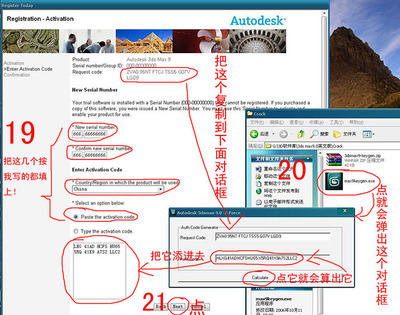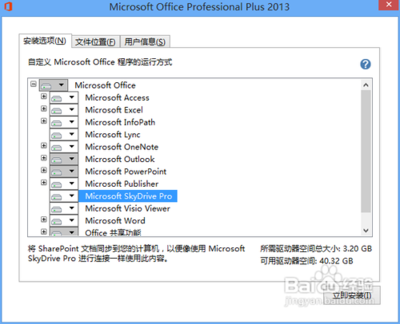Altium Designer 10嵌入式软件开发以及PCB版图设计、编辑和制造。并集成了现代设计数据管理功能,使得Altium Designer成为电子产品开发的完整解决方案-一个既满足当前,也满足未来开发需求的解决方案。
Altium?Designer10安装破解教程――工具/原料Altium Designer 10
Altium?Designer10安装破解教程――方法/步骤Altium?Designer10安装破解教程 1、
先关闭杀毒软件及防火墙。
Altium?Designer10安装破解教程 2、
在虚拟光驱加载下载来的 ISO 文件,打开 虚拟光驱对应的盘符,如下图,运行 AltiumInstaller.exe。
Altium?Designer10安装破解教程 3、
启动程序安装画面。卸载的时候不能在控制面板中卸载,也是到这个目录下运行“AltiumUninstaller.exe”
Altium?Designer10安装破解教程 4、
点击“Next”进入下一步
Altium?Designer10安装破解教程 5、
选择语言“Chinese”,勾上“I accept the agreement”,点击“Next”进入下一步。
Altium?Designer10安装破解教程 6、
保持默认设置,点击“Next”进入下一步。
Altium?Designer10安装破解教程_altium designer 10
Altium?Designer10安装破解教程 7、
选择“PCB and Soft Design”,点击“Next”进入下一步。
Altium?Designer10安装破解教程 8、
选择安装路径,点击“Next”进入下一步。
Altium?Designer10安装破解教程 9、
点击“Next”进入下一步。
Altium?Designer10安装破解教程_altium designer 10
Altium?Designer10安装破解教程 10、
程序安装中……,待进度条完成后自动进入下一步。
Altium?Designer10安装破解教程 11、
点击“Finish”完成安装。
(最好不要勾选“Launch Altium Designer”,勾选了会自动打开软件,而此时还没有完成破解步骤)
Altium?Designer10安装破解教程 12、
打开虚拟光驱目录,拷贝“!CRACK”文件夹到电脑中。
Altium?Designer10安装破解教程_altium designer 10
Altium?Designer10安装破解教程 13、
打开“!CRACK”文件夹,用记事本打开”AD10.INI“文件。
Altium?Designer10安装破解教程 14、
图中文字说明
Altium?Designer10安装破解教程 15、
运行“Генератор лицензии ALTIUM-(RU).EXE“
Altium?Designer10安装破解教程_altium designer 10
Altium?Designer10安装破解教程 16、
有三个按钮,点击第一个。
Altium?Designer10安装破解教程 17、
选择之前修改好的“AD10.INI“文件。
Altium?Designer10安装破解教程 18、
有三个按钮,点击第二个
Altium?Designer10安装破解教程_altium designer 10
Altium?Designer10安装破解教程 19、
选择目录保存所生成的” *.alf”。
可以直接保存到 Altium Designer 的安装目录下,也可以保存任 意目录,生成后再拷贝到安装目录。
Altium?Designer10安装破解教程 20、
保存后会弹出以下界面,直接点击“确定“。
Altium?Designer10安装破解教程 21、
有三个按钮,点击第三个。退出许可文件生成器。
Altium?Designer10安装破解教程_altium designer 10
Altium?Designer10安装破解教程 22、
将生成的文件拷贝到 Altium Designer 的安装目录下“X :Program FilesAltiumAD 10 “
Altium?Designer10安装破解教程 23、
将 DXP патченый 文件夹下的“DXP.EXE “文件
拷贝到 Altium Designer 的安装目录下“X:Program FilesAltiumAD 10 “
Altium?Designer10安装破解教程 24、
选择替换同名的文件。
Altium?Designer10安装破解教程_altium designer 10
Altium?Designer10安装破解教程 25、
图中文字说明

Altium?Designer10安装破解教程 26、
至此,安装破解的整个过程完毕。
Altium?Designer10安装破解教程 27、
、验收,开始菜单中运行:Altium Designer Release 10
弹出启动画面。
Altium?Designer10安装破解教程 28、
启动过程中会弹出对话框,提示您是否导入使用之前版本的一些设置。按个人的情况选择。
Altium?Designer10安装破解教程_altium designer 10
Altium?Designer10安装破解教程 29、
如上一步选“yes“则会弹出加载之前版本设置的过程
Altium?Designer10安装破解教程 30、
启动画面完毕后,如果按钮是灰色的(即不可按),此时需要手动加载许可文件。
点击“Add standalone license file“,选择之前生成的”*.alf”文件既可。
 爱华网
爱华网